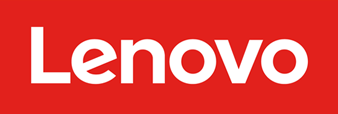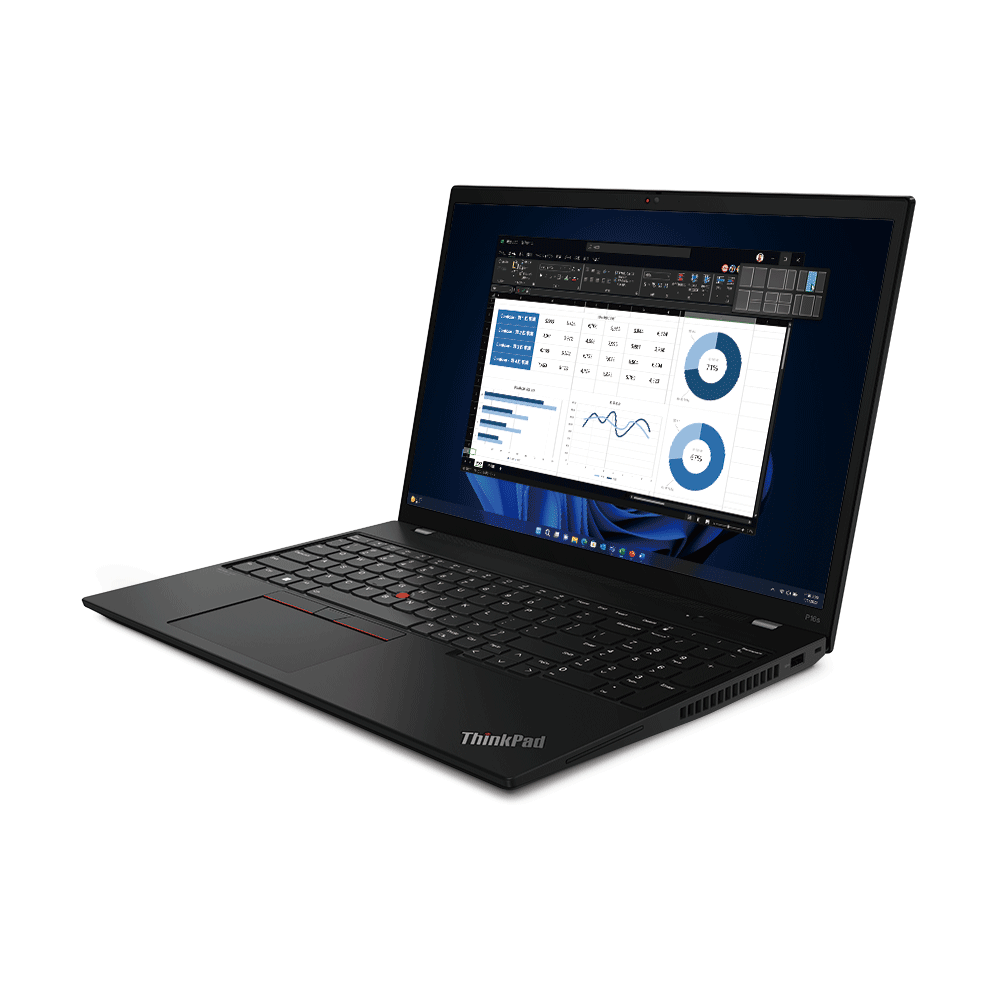クイックリンク
構成カスタマイズをご希望のお客様
レノボ・カスタマイズ・ポータル
直販(webshop)をご希望のお客様
ThinkStation Pシリーズ
ThinkPad Pシリーズ
関連情報
ISV認定状況確認
製品情報
- 製品ラインアップで探す
- シリーズで探す
- 用途で探す
-
プロセッサー
特長
用途
チェックボックスから選択して下さい。
-

ThinkStation Pシリーズ
優れた信頼性と比類のないパフォーマンス、あらゆる業務に理想的なシステムにカスタマイズできる柔軟性

ThinkPad Pシリーズ
省スペースでハイパフォーマンスを実現したモバイルワークステーション
-
 グラフィックデザイン
グラフィックデザインアプリケーション こんな方に - Photoshop
- Illustrator
- InDesign
- 高解像度な画像データを快適に編集したい
- 複数のアプリ同時に立ち上げてWebやDTPの制作をしたい
- よりリアルな色を表現できる環境でフォトレタッチしたい
検討ポイントアプリケーション- アドビPhotoshop、Illustrator、InDesignの必要システム構成はアドビ社のホームページを確認ください。
- OSはWindows 7 Professional 64bitがプリインストールされています。Windows 10を利用する場合は、添付されているリカバリーメディアに関する案内状に沿ってリカバリーメディアを入手し、OSを入れ替えてください。
- 一般的に高いクロックのCPUほど操作性が向上します。3.20GHz以上/4コアのCPUをお勧めします。
- データ保存に容量が必要な場合はHDDを選択してください。必要に応じてデータ領域用として1TB/2TB程度の2nd HDDを増設してください。
- Quadroグラフィックス搭載で高速で安定した画像表示を実現します。高解像度を求める方にはQuadro K420/K620搭載をお勧めします。
- メモリーは4GB以上が必要です、8GB搭載をお勧めします。
- モニターとの接続はDVIまたはDisplayPort等のデジタルケーブルでの接続をお勧めします。アナログ接続よりも滲みのないクリアな表示が得られます。
- 16:9比率のワイドモニターは従来に比べて横長で縦が短く感じます。現在お使いのモニターの縦表示幅と比較してモニターサイズを選ばれることをお勧めします。
 2D CAD
2D CADアプリケーション こんな方に - AutoCAD
- AutoCAD LT
- 2次元での図面作図が中心で、サクサク快適に使いたい
- 3次元での操作もある程度はこなしたい
- パソコンからワークステーションに乗り換えを検討している
検討ポイントアプリケーション- AutoCADの利用ではオートデスク推奨モデルがサポート面で安心です。ThinkStationはオートデスク推奨モデルを取得しています。オートデスク認定ハードウェア検索で「システムハードウェア:Lenovo」を指定して検索してください。
- グラフィックスドライバーはオートデスク認定を受けたものの利用をお勧めします。認定ドライバーについてはオートデスク認定ハードウェア検索から「グラフィックスハードウェア:NVIDIA」を指定して検索してください。NVIDIA Quadro K2200/AutoCAD 2015での取得ドライバーは“Nvidia Driver Release 340.52”となります。
- OSはWindows 7 Professional 64bitがプリインストールされています。アプリケーションが対応しているか確認してください。Windows 10を利用する場合は、添付されているリカバリーメディアに関する案内状に沿ってリカバリーメディアを入手し、OSを入れ替えてください。
- 高いクロックのCPUほどCAD操作性が向上します。3.40GHz以上/4コアのCPUをお勧めします。
- 安定性に優れたXeonプロセッサーをお勧めします。ECCメモリーによる安定したシステム動作を実現します。
- Core i5/i7プロセッサーではクロック/コア数の高いものを選択してください。CoreモデルはNon-ECCメモリー搭載となります。
- SSD搭載モデルは高速起動とレスポンスのよさに加え、バックグラウンドでの自動データ保存でも操作に影響が出にくくなります。
- データ保存に容量が必要な場合はHDDを選択してください。128GB SSDでは実際にデータが置けるエリアは80GB程度となります。(初期状態でOS領域:25GB,リカバリ領域:14GBを利用済み)
- CADデータが特に大きい場合は8GB以上、16GB程度のメモリを搭載してください。
- CPU内蔵グラフィックスでもCAD操作は可能ですが、CAD利用が主体となる場合は高速で安定したQuadroグラフィックスをお勧めします。
- 23型ワイドモニター(フルHD、1920x1080)は図面サイズに比較して横長に感じます。縦方向に余裕のある24型ワイド(1920x1200)がお勧めです。
- フルHDを超える解像度のモニター、4Kモニター(3840×2160)や29型ウルトラワイド(2560×1080)の接続には、DisplayPortケーブルまたはDual-Link DVIケーブルでの接続が必要です。Quadro Kシリーズは全モデルで3840×2160の出力に対応しています。
 3D CAD
3D CADアプリケーション こんな方に - SOLIDWORKS
- CATIA
- Inventor
- Creo
- Pro/Engineer
- Rhinoceros
- ソリッドモデリングでのCAD設計を行いたい
- 2Dから3D設計への移行を考えている
- 3Dでの操作がストレスなく行えるマシンが欲しい
- データが大きくなり現在のマシンでは性能が足りない
 おすすめ構成1
おすすめ構成1
ThinkPad P50
モバイルで3D CADに対応(Core i / QM1000M / 16GB / 500GB HDD)
検討ポイントアプリケーション- CATIAでは、ダッソーシステムズ社の認証ハードウェアであることが必須です。V5R20等のCATIAバージョン毎での認証となります。またグラフィックスドライバーも認証を受けているバージョン利用が必要です。CATIA Windows認証ワークステーション一覧から「Lenovo」で検索をお願いします。
- SOLIDWORKSでの利用は、推奨されている動作環境およびグラフィックスカード ドライバの確認が必要です。SOLIDWORKS動作環境の「認定済みカードとドライバ」から「コンピュータのベンダー:Lenovo」を選択して検索してください。
- Inventorの利用ではオートデスク推奨モデルがサポート面で安心です。オートデスク認定ハードウェア検索で「システムハードウェア:Lenovo」を指定して検索してください。 認定グラフィックスドライバーについてはオートデスク認定ハードウェア検索から「グラフィックスハードウェア:NVIDIA」を指定して検索してください。
- Creo/ProEngineerについては、PTCハードウェアプラットホームサポートから各バージョン毎の動作環境を確認してください。
- OSはWindows 7 Professional 64bitがプリインストールされています。アプリケーションが対応しているか確認してください。Windows 10を利用する場合は、添付されているリカバリーメディアに関する案内状に沿ってリカバリーメディアを入手し、OSを入れ替えてください。
- 高いクロックのCPUほどCAD操作性が向上します。3.40GHz以上/4コアのCPUをお勧めします。
- 解析・シミュレーションと併用する場合は6コア以上のマルチコアCPUおよびデュアルCPUも有利です。コア数が多いモデルはクロックが2.80GHz程度と相対的に低くなりますのでレスポンス重視のCADでは多少不利となります。
- SSD搭載モデルは高速起動とレスポンスのよさに加え、バックグラウンドでの自動データ保存でも操作に影響が出にくくなります。
- データ保存に容量が必要な場合はHDDを選択してください。SSDでは256GBが最大容量となります。
- メモリは8GBを標準、大きめのデータを取り扱う場合は16GB以上を搭載してください。
- ソリッドモデルを軽快に扱うにはQuadro K2200グラフィックス以上を選択してください。特に複雑な画像となる場合はQuadro K4200クラスも検討ください。
- 23型ワイドモニター(フルHD、1920×1080)は図面サイズに比較して横長に感じます。縦方向に余裕のある24型ワイド(1920×1200)がお勧めです。
- フルHDを超える解像度のモニター、4Kモニター(3840×2160)や29型ウルトラワイド(2560×1080)の接続には、DisplayPortケーブルまたはDual-Link DVIケーブルでの接続が必要です。Quadro Kシリーズは全モデルで3840×2160の出力に対応しています。
おすすめ構成1 ThinkPad P50モバイルで3D CADに対応
ThinkPad P50モバイルで3D CADに対応
(Core i / QM1000M / 16GB / 500GB HDD)
OS Windows 7 Pro 64ビット/Windows 10 Pro 64ビット CPU インテル Core i7 メモリー 16GB ディスク 500GB HDD(または256GB SSD) グラフィックス NVIDIA Quadro M1000M モニター 15.6型液晶パネル(本体)または外付モニター 見積例製品番号 品名 単価 個数 20EQ0007JP ThinkPad P50 - Windows7 Pro 64ビット
- インテルCore i7-4710MQ(2.50GHz/4コア)
- 16GB メモリー
- 500GB HDD
- NVIDIA Quadro M1000Mグラフィックス
¥277,000 1 合計¥277,000(ダイレクト価格、税別)
お見積・ご購入相談※販売店・特約店からのご購入を
希望の方専用フォームです BIM/CIM
BIM/CIMアプリケーション こんな方に - ArchiCAD
- Revit
- Vectorworks
- Civil 3D
- InfraWorks
- BIM導入に合わせてパソコンもアップグレードしたい
- 3次元での操作も快適に行いたい
※パース画作成などでレンダリングを多用する場合は「解析・シミュレーション・レンダリング」を参照してください。
 おすすめ構成1
おすすめ構成1
ThinkPad P50s
クライアントでのプレゼンテーションに対応(Core i / QM500M / 8GB / 500GB HDD)
検討ポイントアプリケーション- Revit/Revit LTの利用ではオートデスク推奨モデルがサポート面で安心です。ThinkStationはオートデスク推奨モデルを取得しています。オートデスク認定ハードウェア検索で「システムハードウェア:Lenovo」を指定して検索してください。
- グラフィックスドライバーはオートデスク認定を受けたものの利用をお勧めします。認定ドライバーについてはオートデスク認定ハードウェア検索から「グラフィックスハードウェア:NVIDIA」を指定して検索してください。NVIDIA Quadro K2200/Autodesk Revit 2015での取得ドライバーは“Nvidia Driver Release 340.52”となります。
- ArchiCAD、VectorworksはグラフィックスにOpenGLを利用しており、NVIDIA Quadroでの利用が最適です。ArchiCAD動作環境、Vectorworks動作環境を参照してください。
- Civil 3DはAutoCADと同じCADエンジンを利用しているため、必要な環境はAutoCADに準じます。
- InfraWorksは地形データ等の巨大なデータ量を取り扱うために都度ディスクアクセスを行う構造となっており、読み書きの早いSSDが有利です。またメモリー容量に応じてデータ展開量が調整されます。メモリは8GBを基準としてギガバイトクラスのモデルデータを扱う場合は16GB以上のメモリを搭載してください。
- OSはWindows 7 Professional 64bitがプリインストールされています。アプリケーションが対応しているか確認してください。Windows 10を利用する場合は、添付されているリカバリーメディアに関する案内状に沿ってリカバリーメディアを入手し、OSを入れ替えてください。
- 高いクロックのCPUほどCAD操作性が向上します。3.40GHz以上/4コアのCPUをお勧めします。
- SSD搭載モデルは高速起動とレスポンスのよさに加え、バックグラウンドでの自動データ保存でも操作に影響が出にくくなります。
- データ保存に容量が必要な場合は500GB以上のHDDを選択してください。128GB SSDでは実際にデータが置けるエリアは80GB程度となります。(P300初期状態でOS領域:25GB,リカバリ領域:14GBを利用済み)
- BIMサーバでのデータ共有を行う場合にはレスポンスの早いSSDモデルをクライアントに置くシステム構成がお勧めです。
- CADデータが大きい場合は8GB以上、16GB程度のメモリを搭載してください。
- CPU内蔵グラフィックスでもCAD操作は可能ですが、CAD利用が主体となる場合は高速で安定したQuadroグラフィックスをお勧めします。
- 23型ワイドモニター(フルHD1920×1080,16:9ワイド)は図面サイズに比較して横長に感じます。縦方向に余裕があり、A4サイズが縦に表示可な24型ワイド(1920×1200,16:9ワイド)がお勧めです。
- 大きく広い30型ワイドモニターで1画面で複数の詳細図と全体を同時に表示でき作業効率を高められます。ThinkVision LT3053pは2560×1600の解像度とAdobe RGBカバー率99%でパース画の確認にも最適です。
- フルHDを超える解像度のモニター、4Kモニター(3840×2160)や29型ウルトラワイド(2560×1080)の接続には、DisplayPortケーブルまたはDual-Link DVIケーブルでの接続が必要です。Quadro Kシリーズは全モデルで3840×2160の出力に対応しています。
- ThinkStation完全検証 BIMが必須!太陽設計が選択したArchiCAD 18 地元のサポートが決め手!
- ThinkStation完全検証 BIMcloudを統合 ArchiCAD 18でP300とP500を試す
- ThinkStation完全検証 64ビット化でパワーアップしたVectorworks 2015 P300とP500どちらを選ぶ?
- ThinkStationユーザーレポート 「BIMソリューション」の導入で顧客満足度を向上した「梓設計」
- ThinkStation完全検証 CIM実践編“SSDはマストアイテムか?” エイチエンジニアリングの取り組み
- 3Dモデリング・ソリューション Rhinoceros × ThinkStation
- 2D/3D汎用設計ソリューション Vectorworks × ThinkStation
- 建築3D設計ソリューション ArchiCAD × ThinkStation
- 建築設計・施工系ソリューション Revit® × ThinkStation
おすすめ構成1 ThinkPad P50sクライアントでのプレゼンテーションに対応
ThinkPad P50sクライアントでのプレゼンテーションに対応
(Core i / QM500M / 8GB / 500GB HDD)
OS Windows 7 Pro 64ビット/Windows 10 Pro 64ビット CPU インテル Core i7 メモリー 8GB ディスク 500GB HDD グラフィックス NVIDIA Quadro M500M モニター 15.6型液晶パネル(本体)または外付モニター 見積例製品番号 品名 単価 個数 (CTOで構成) ThinkPad P50s - Windows7 Pro 64ビット
- インテルCore i7-6500U(2.50GHz/2コア)
- 16GB メモリー
- 500GB SATA HDD
- NVIDIA Quadro M500Mグラフィックス
¥219,000 1 合計¥219,000(ダイレクト価格、税別)
お見積・ご購入相談※販売店・特約店からのご購入を
希望の方専用フォームです 3Dデジタルコンテンツ制作
3Dデジタルコンテンツ制作アプリケーション こんな方に - Premiere Pro
- After Effects
- 3ds Max
- Maya
- デジタルムービーカメラで撮影した映像を編集したい
- CG、アニメーションを制作したい
- 建築パース画のレンダリング処理を高速に行いたい
 おすすめ構成1
おすすめ構成1
ThinkStation P710
デュアルCPU+3Dグラフィックスのバランス重視(Xeon / QM2000 / 32GB / 256GB SSD + 2TB HDD)
 おすすめ構成2
おすすめ構成2
ThinkStation P910
映像編集のプロ向けハイスペック(Xeon / QM5000 / 32GB / 512GB SSD + 2TB HDD)
検討ポイントアプリケーション- 3ds Max、Mayaでは、オートデスク推奨モデルがサポート面で安心です。ThinkStationはオートデスク推奨モデルを取得しています。オートデスク認定ハードウェア検索で「システムハードウェア:Lenovo」を指定して検索してください。
- グラフィックスドライバーはオートデスク認定を受けたものの利用をお勧めします。認定ドライバーについてはオートデスク認定ハードウェア検索から「グラフィックスハードウェア:NVIDIA」を指定して検索してください。
- Adobe CCの必要構成については、After Effects必要システム構成、Premiere Proを参照してください。
- Premier Proに搭載されているMercury Playback EngineはNVIDIA Quadroグラフィックスに対応しGPUアクセラレーションのパフォーマンスが大幅に向上しています。またTesla GPUボードを利用したNVIDIA Maximus構成もサポートされています。詳しくはAdobe Mercury Playback Engineを参照してください。Maximus構成については「GPUコンピューティング」を参照してください。
- Adobe CC 2014では、Quadro K6000対応を含め、最新のGPUをサポートしGPU性能を更に引き出せるようになっています。4K動画編集などでQuadro K6000を2枚利用する場合はCC 2014版を使用してください。
- OSはWindows 7 Professional 64bitがプリインストールされています。アプリケーションが対応しているか確認してください。Windows 10を利用する場合は、添付されているリカバリーメディアに関する案内状に沿ってリカバリーメディアを入手し、OSを入れ替えてください。
- CPUレンダリングはマルチコアで処理を行うため、CPUコア数が多い方が有利です。デュアルCPUモデルも検討ください。8コア以上のCPUは動作クロック数が4コアに比べて低くなりますのでアプリケーションの動作速度に影響する場合があります。
- 動画編集でのオンメモリ編集では編集したい時間に応じたメモリ容量が必要です。24GB以上、48GB程度の搭載が必要です。
- デュアルCPUモデル(P710,P910)ではメモリスロットがCPU別に2系統となるため、シングルCPUとした場合は利用できるスロットは半分(P710:12スロット→6スロット、P910:16スロット→8スロット)となりますのでご注意ください。
- 動画編集ではディスクからのデータ読出しの速度がボトルネックとなります。読み出しの早いSSD、SAS HDD(10,000rpm/15,000rpm)が優位です。複数のディスクを搭載してOSとキャッシュ、データ用にディスクを分ける、またはRAID構成でのパフォーマンス向上も有効です。
- グラフィックスカードは表示したい画像の容量(グラフィックスメモリ)と処理速度(コア数)に応じて選択してください。Quadro K2200(4GBメモリ/640コア) またはQuadro M4000(8GBメモリ/1664コア)が必要です。最大限のスペックが必要であればM5000(8GBメモリ/2048コア)またはQuadro M6000(24GBメモリ/3072コア)を検討してください。
- 必要に応じてHDDのRAID構成を検討してください。データの対障害性を高めるためにはRAID 1(ミラーリング)、データ読み込みを速くするにはRAID 0または5となります。P710、P910ではオンボードでのRAID機能によりRAID 0,1,5に対応している他、FLEXアダプタまたはPCIカードでのLSI RAIDに対応しています。
- P710, P910では、PCI接続のFusion-io ioFX(容量420GB、1.6TB)に対応しています。SATA規格の倍以上の転送速度が可能になります。ストレージボトルネックを解決する方法として検討ください。
- 電源容量はP910:1300W(国内での100V電源では1120Wに制限)、P710:850Wとなります。P910ではQuadro M5000(150W)を3枚またはQuadro M6000(250W)を2枚まで、P710ではQuadro M5000(150W)を2枚の搭載が可能です。但し電源容量の大きいプロセッサーを選択した場合は全体の電源容量の制限により搭載できない場合もあります。
- ビデオキャプチャカード等を利用する場合は必要なPCIスロットが用意されているか確認してください。
- 16:9比率のワイドモニターは従来に比べて横長で縦が短く感じます。現在お使いのモニターの縦表示幅と比較してモニターサイズを選ばれることをお勧めします。
- 特に大きな画面が必要な場合は30型モニターも検討ください。ThinkVision LT3053pは2560×1600の解像度とAdobe RGBカバー率99%で映像制作に対応します。
- フルHDを超える解像度のモニター、4Kモニター(3840×2160)や29型ウルトラワイド(2560×1080)の接続には、DisplayPortケーブルまたはDual-Link DVIケーブルでの接続が必要です。Quadro Kシリーズは全モデルで3840×2160の出力に対応しています。
おすすめ構成1 ThinkStation P710デュアルCPU+3Dグラフィックスのバランス重視
ThinkStation P710デュアルCPU+3Dグラフィックスのバランス重視
(Xeon / QM2000 / 32GB / 256GB SSD + 2TB HDD)
OS Windows 7 Pro 64ビット/Windows 10 Pro 64ビット CPU インテル Xeon E5-2600番台 4コア×デュアル (計8コア) メモリー 32GB ディスク 256GB SSD(または500GB HDD)(ブート)、2TB HDD(データ) グラフィックス NVIDIA Quadro M2000 モニター 24型ワイド液晶モニター・デュアル 見積例製品番号 品名 単価 個数 30B60001JP ThinkStation P710 - Windows7 Pro 64ビット
- インテルXeon E5-2637 v4(3.50GHz/4コア)×2
- 16GB(8GB×2) ECCメモリー
- 256GB M.2 PCIe NVMe SSD
- NVIDIA Quadro M2000グラフィックス
¥804,000 1 未定 8GB メモリー 未定 2 45J7918 1TB SATA HDD ¥17,000 2 60C9MAR1JP ThinkVision T2454p Wide 24型ワイドモニター ¥42,000 2 合計(お問い合わせください)
おすすめ構成2 ThinkStation P910映像編集のプロ向けハイスペック
ThinkStation P910映像編集のプロ向けハイスペック
(Xeon / QM5000 / 32GB / 512GB SSD + 2TB HDD)
OS Windows 7 Pro 64ビット/Windows 10 Pro 64ビット CPU インテル Xeon E5-2600番台 10コア以上×デュアル(計20コア以上) メモリー 32GB ディスク 512GB SSD(または500GB HDD)(ブート)、2TB HDD(データ) グラフィックス NVIDIA Quadro M5000 モニター 28型ワイド液晶モニター+24型ワイド液晶モニター 見積例製品番号 品名 単価 個数 30B8000DJP ThinkStation P910 - Windows7 Pro 64ビット
- インテルXeon E5-2690 v4(2.60GHz/14コア)×2
- 16GB(8GB×2) ECCメモリー
- 512GB M.2 PCIe NVMe SSD
- NVIDIA Quadro M5000グラフィックス
¥1,329,000 1 未定 8GB メモリー 未定 2 45J7918 1TB SATA HDD ¥17,000 2 60B4RAR6JP ThinkVision Pro2840m Wide 4K 28型ワイドモニター ¥77,000 1 60C9MAR1JP ThinkVision T2454p Wide 24型ワイドモニター ¥42,000 1 合計(お問い合わせください)
 解析・シミュレーション
解析・シミュレーションアプリケーション こんな方に - ANSYS
- Nastran
- SIMULIA
- Abaqus
- SOLIDWORKS Simulation
- 長時間の利用でも安定した動作の解析マシンが欲しい
- 大きいデータを取り扱うため出来る限りのメモリを積みたい
 おすすめ構成1
おすすめ構成1
ThinkStation P710
コンパクトなデュアルCPUモデル(Xeon / QK620 / 32GB / 500GB HDD + 2TB HDD)
 おすすめ構成2
おすすめ構成2
ThinkStation P910
バランスのとれた解析マシン(Xeon / QM2000 / 64GB / 500GB HDD + 2TB HDD)
 おすすめ構成3
おすすめ構成3
ThinkStation P910
マルチコアCPUで最高性能を追求(Xeon / QM5000 / 128GB / 512GB SSD + 2TB HDD)
検討ポイントアプリケーション- OSはWindows 7 Professional 64bitがプリインストールされています。アプリケーションが対応しているか確認してください。Windows 10を利用する場合は、添付されているリカバリーメディアに関する案内状に沿ってリカバリーメディアを入手し、OSを入れ替えてください。
- マルチコアでの処理速度を上げるためにはデュアルCPUモデルを推奨します。4コア×デュアルでは8コア/16スレッド、8コア×デュアルでは16コア/32スレッドが利用できます。
- 必要に応じたメモリ容量を搭載してください。メモリーは種類/容量を統一されることをお勧めします。メモリスロット数はP710:12スロット、P910:16スロットですので、これに4GB、8GBまたは16GBメモリを必要枚数搭載します。
- Xeon E5プロセッサー(IvyBridge-EP)は4つのメモリチャンネル構成のため、それぞれのチャンネルに均等にメモリが分配されるようメモリを搭載してください。メモリ枚数に応じたスロット利用順番(メモリ構成マトリクス)は各モデルのハードウェアマニュアルを参照してください。
- デュアルCPUモデルのP710、P910でシングルCPUとした場合は利用できるメモリスロットは半分、P710:6スロット、P910:8スロットとなります。
- グラフィックスカードは表示したい画像および併用するCADアプリに合わせて選択してください。Quadro K620またはQuadro K2200を推奨します。
- HDDベイはP710ともに4ベイ(FLEXトレイ)となります。それぞれのトレイに2.5インチを2基または3.5インチと2.5インチを1基ずつの搭載が可能です。2.5インチであれば最大8基の搭載が可能です。
- 必要に応じてHDDのRAID構成を検討してください。データの対障害性を高めるためにはRAID 1(ミラーリング)、データ読み込みを速くするにはRAID 0または5となります。P710、P910ではオンボードでのRAID機能によりRAID 0,1,5に対応している他、FLEXアダプタまたはPCIカードでのLSI RAIDに対応しています。
- P710、P910では、PCI接続のFusion-io ioFX(容量420GB、1.6TB)に対応しています。SATA規格の倍以上の転送速度が可能になります。ストレージボトルネックを解決する方法として検討ください。
- 電源容量はP910:1300W(国内での100V電源では1120Wに制限)、P710:850Wとなります。
- PCIカード等を増設する場合には必要なPCIスロット(スロット仕様、電源等)が用意されているか確認してください。
おすすめ構成1 ThinkStation P710コンパクトなデュアルCPUモデル
ThinkStation P710コンパクトなデュアルCPUモデル
(Xeon / QK620 / 32GB / 500GB HDD + 2TB HDD)
OS Windows 7 Pro 64ビット/Windows 10 Pro 64ビット CPU インテル Xeon E5-2600番台 4コア×デュアル(計8コア/16スレッド) メモリー 32GB ディスク 500GB HDD(ブート)、2TB HDD(データ) グラフィックス NVIDIA Quadro K620 モニター 24型ワイド液晶モニター 見積例製品番号 品名 単価 個数 30B60000JP ThinkStation P710 - Windows7 Pro 64ビット
- インテルXeon E5-2637 v4(3.50GHz/4コア)×2
- 16GB(8GB×2) ECCメモリー
- 1TB HDD
- NVIDIA Quadro K620グラフィックス
¥736,000 1 未定 8GB メモリー 未定 2 45J7918 1TB SATA HDD ¥17,000 2 60C9MAR1JP ThinkVision T2454p Wide 24型ワイドモニター ¥42,000 1 合計(お問い合わせください)
おすすめ構成2 ThinkStation P910バランスのとれた解析マシン
ThinkStation P910バランスのとれた解析マシン
(Xeon / QM2000 / 64GB / 500GB HDD + 2TB HDD)
OS Windows 7 Pro 64ビット/Windows 10 Pro 64ビット CPU インテル Xeon E5-2600番台 14コア×デュアル(計28コア/56スレッド) メモリー 64GB ディスク 500GB HDD(ブート)、2TB HDD(データ) グラフィックス NVIDIA Quadro M2000 モニター 24型ワイド液晶モニター 見積例製品番号 品名 単価 個数 30B8000CJP ThinkStation P910 - Windows7 Pro 64ビット
- インテルXeon E5-2660 v4(2.00GHz/14コア)×2
- 16GB(8GB×2) ECCメモリー
- 1TB SATA HDD
- NVIDIA Quadro M2000グラフィックス
¥916,000 1 未定 8GB メモリー 未定 6 45J7918 1TB SATA HDD ¥17,000 2 60C9MAR1JP ThinkVision T2454p Wide 24型ワイドモニター ¥42,000 1 合計(お問い合わせください)
おすすめ構成3 ThinkStation P910マルチコアCPUで最高性能を追求
ThinkStation P910マルチコアCPUで最高性能を追求
(Xeon / QM5000 / 128GB / 512GB SSD + 2TB HDD)
OS Windows 7 Pro 64ビット/Windows 10 Pro 64ビット CPU インテル Xeon E5-2600番台 10コア以上×デュアル(計20コア/40スレッド) メモリー 128GB ディスク 512GB SSD(ブート)、2TB HDD(データ) グラフィックス NVIDIA Quadro M5000 モニター 24型ワイド液晶モニター・デュアル 見積例製品番号 品名 単価 個数 30B8000DJP ThinkStation P910 - Windows7 Pro 64ビット
- インテルXeon E5-2690 v4(2.60GHz/14コア)×2
- 16GB(8GB×2) ECCメモリー
- 512GB M.2 PCIe NVMe SSD
- NVIDIA Quadro M5000グラフィックス
¥1,329,000 1 未定 8GB メモリー 未定 14 45J7918 1TB SATA HDD ¥17,000 2 60C9MAR1JP ThinkVision T2454p Wide 24型ワイドモニター ¥42,000 2 合計(お問い合わせください)
 GPUコンピューティング
GPUコンピューティングアプリケーション こんな方に - ANSYS Mechanical
- 3ds Max
- CATIA Live Rendering
- Premiere Pro CS6
- GPUコンピューティングを活用して解析シミュレーションを高速にしたい
- Premiere Proでのレンダリングをより高速に行いたい
 おすすめ構成1
おすすめ構成1
ThinkStation P710
コンパクトGPUコンピューティング構成(Xeon / QK620 / Tesla / 32GB / HDD)
 おすすめ構成2
おすすめ構成2
ThinkStation P910
ハイスペックDP+GPUコンピューティング構成(Xeon / QM2000 / Tesla / 48GB / HDD)
検討ポイントアプリケーション- GPUコンピューティングに関する情報はNVIDIAサイトを参照してください。
- アプリケーションによってはGPアクセラレーションをサポートしていない、効果が得られない場合があります。事前の確認が必要です。対応しているアプリケーションはNVIDIAサイトで検索することが可能です。
- アドビPremiereProはGPUアクセラレーションに対応しています。詳しくはAdobe Premiere Pro/Mercury Playback Engine HELPを参照してください。
- Tesla K40は PCI Express 16スロットに取り付け、外部電源ケーブル(6ピン×2)での電源供給が必要です。組み合わせるQuadroボードはQuadro K2200クラスが一般的です。
- 必要に応じたメモリ容量を搭載してください。メモリ-は種類/容量を統一されることをお勧めします。各モデルのメモリスロット数はP710:12スロット、P910:16スロットですので、これに4GB、8GBまたは16GBメモリを必要枚数搭載します。
- Xeon E5プロセッサー(IvyBridge-EP)は4つのメモリチャンネル構成のため、それぞれのチャンネルに均等にメモリが分配されるようメモリを搭載してください。メモリ枚数に応じたスロット利用順番(メモリ構成マトリクス)は各モデルのハードウェアマニュアルを参照してください。
- デュアルCPUモデルのP710、P910でシングルCPUとした場合は利用できるメモリスロットは半分、P710:6スロット、P910:8スロットとなります。
- HDDベイはP710ともに4ベイ(FLEXトレイ)となります。それぞれのトレイに2.5インチを2基または3.5インチと2.5インチを1基ずつの搭載が可能です。2.5インチであれば最大8基の搭載が可能です。
- 必要に応じてHDDのRAID構成を検討してください。データの対障害性を高めるためにはRAID 1(ミラーリング)、データ読み込みを速くするにはRAID 0または5となります。P710、P910ではオンボードでのRAID機能によりRAID 0,1,5に対応している他、FLEXアダプタまたはPCIカードでのLSI RAIDに対応しています。
- 電源容量はP910:1300W(国内での100V電源では1120Wに制限)、P710:850Wとなります。P910ではTesla K40(235W)を2枚とQuadro K2200(68W)を1枚、P710ではTesla K40(235W)を1枚とQuadro K2200(68W)を1枚の搭載が可能です。但し電源容量の大きいプロセッサーを選択した場合は全体の電源容量の制限により搭載できない場合もあります。
- PCIカード等を増設する場合には必要なPCIスロット(スロット仕様、電源等)が用意されているか確認してください。
おすすめ構成1 ThinkStation P710コンパクトGPUコンピューティング構成
ThinkStation P710コンパクトGPUコンピューティング構成
(Xeon / QK620 / Tesla / 32GB / HDD)
OS Windows 7 Pro 64ビット/Windows 10 Pro 64ビット CPU インテル Xeon E5-2600番台 4コア×デュアル(計8コア/16スレッド) メモリー 32GB ディスク 500GB HDD(ブート)、2TB HDD(データ) グラフィックス NVIDIA Quadro K620 GPUボード NVIDIA Tesla K40 モニター 24型ワイド液晶モニター 見積例製品番号 品名 単価 個数 30B60000JP ThinkStation P710 - Windows7 Pro 64ビット
- インテルXeon E5-2637 v4(3.50GHz/4コア)×2
- 16GB(8GB×2) ECCメモリー
- 1TB HDD
- NVIDIA Quadro K620グラフィックス
¥736,000 1 未定 8GB メモリー 未定 2 ※1 NVIDIA Tesla K40 ※1 ¥420,000 1 45J7918 1TB SATA HDD ¥17,000 2 60C9MAR1JP ThinkVision T2454p Wide 24型ワイドモニター ¥42,000 1 合計(お問い合わせください)
※1:レノボ・ジャパンではNVIDIA Tesla K40のオプション販売の取り扱いがありません。K40の購入についてはお取り扱いの販売店のご相談ください。上記のK40価格は参考価格となります。
おすすめ構成2 ThinkStation P910ハイスペックDP+GPUコンピューティング構成
ThinkStation P910ハイスペックDP+GPUコンピューティング構成
(Xeon / QM2000 / Tesla / 48GB / HDD)
OS Windows 7 Pro 64ビット/Windows 10 Pro 64ビット CPU インテル Xeon E5-2600番台 10コア以上×デュアル メモリー 48GB ディスク 500GB HDD(ブート)、2TB HDD(データ) グラフィックス NVIDIA Quadro M2000 GPUボード NVIDIA Tesla K40 モニター 24型ワイド液晶モニター 見積例製品番号 品名 単価 個数 30B8000CJP ThinkStation P910 - Windows7 Pro 64ビット
- インテル Xeon E5-2660 v4(2.00GHz/14コア)×2
- 16GB(8GB×2) ECCメモリー
- 1TB SATA HDD
- NVIDIA Quadro M2000グラフィックス
¥916,000 1 未定 8GB メモリー 未定 4 ※1 NVIDIA Tesla K40 ※1 ¥420,000 1 45J7918 1TB SATA HDD ¥17,000 2 60C9MAR1JP ThinkVision T2454p Wide 24型ワイドモニター ¥42,000 1 合計(お問い合わせください)
※1:レノボ・ジャパンではNVIDIA Tesla K40のオプション販売の取り扱いがありません。K40の購入についてはお取り扱いの販売店のご相談ください。上記のK40価格は参考価格となります。
 金融トレーディング
金融トレーディングこんな方に - マルチモニターによる証券、為替マーケットやニュース情報の表示をおこないたい
検討ポイントアプリケーション- OSはWindows 7 Professional 64bitがプリインストールされています。アプリケーションが対応しているか確認してください。Windows 10を利用する場合は、添付されているリカバリーメディアに関する案内状に沿ってリカバリーメディアを入手し、OSを入れ替えてください。
- 4画面出力には2画面出力のQuadro K420/K620を2枚利用またはグラフィックスカード1枚で4画面出力に対応したNVIDIA NVS510グラフィックス(MiniDP×4ポート)を使用します。8画面ではNVS510を2枚利用します。
- Quadro K420/K620では、DisplayPortとDVIポートでモニターと接続します。DPケーブル、DVIケーブルが1本ずつ必要です。
- NVS510でのモニターとの接続にはMiniDP-DPケーブルが別途必要です。モニターの設置位置によってはモニターケーブルの長さに注意が必要です。
- マルチモニター用スタンド(モニターアーム)への取り付けはモニター裏面のVESA規格のネジ穴を利用します。
- PCIカード等を増設する場合には必要なPCIスロット(スロット仕様、電源等)が用意されているか確認してください。
 パワーオフィスユーザー
パワーオフィスユーザーアプリケーション こんな方に - Office
- PowerPoint
- Excel
- Word
- 重いExcelシートもサクサク動かしたい
- 写真、動画を貼りこんだスライドを快適に作成したい
- デュアルモニターでメールと資料を同時に見たい
検討ポイントアプリケーション- 64ビット版のOffice製品をご利用ください。
- ThinkStationにはWindow 7 Professional SP1 64ビット日本語が初期導入されています。他のOSバージョンが必要な場合はOS再インストールとドライバー組み込み等が必要となります。
- Windows 10 Proダウングレード権利用のWindows 7モデルにはWindows 10のリカバリーメディアに関する案内状が添付されています。Windows 10で利用される場合は案内状に沿ってリカバリーメディアを入手し、OSを入れ替えてください。
- 一般的に高いクロックのCPUほど操作性が向上します。3.20GHz以上/4コア以上のCPUをお勧めします。
- Quadroグラフィックス搭載で高速で安定した画像表示を実現します。高解像度を求める方にはQuadro K420/K620搭載をお勧めします。
- 特に大きいデータの利用、複数のアプリケーションを同時に起動させる場合は、4GB以上へのメモリー増設が必要です。8GB程度を搭載してください。
- P310 SFFで2nd HDD増設を行うには2nd HDD用ブラケットが必要です。工場出荷時またはオプション品で購入いただけます。なお2nd HDDは2.5インチ専用となります。
- モニターとの接続はDVIまたはDisplayPort等のデジタルケーブルでの接続をお勧めします。アナログ接続よりも滲みのないクリアな表示が得られます。
- インテルHDグラフィックス(CPU内蔵)搭載モデルは本体背面のVGA(DSub-15,アナログ)またはDisplayPort(DP,デジタル)でモニターを接続します。P310ではDisplayPortが2基あるためDPケーブルを利用してデジタルでのデュアルモニターも可能です。
- Quadroグラフィックス搭載モデルはPCIスロット部のグラフィックスカード後面のポート、DVI(デジタル)またはDisplayPort(デジタル)にモニターを接続します。Quadroグラフィックス搭載の場合は本体背面のVGA/DisplayPortポートは利用できませんのでご注意ください。
- デュアルモニター構成の場合はQuadroグラフィックスのDVI、DiaplayPortに1台ずつモニターを接続します。モニタケーブルはDVIとDisplayPortの2種類が必要です。ThinkVision LTシリーズ モニターにはDVIケーブルとVGAケーブルが標準添付されています、DisplayPortケーブルは別途購入が必要です。
- 16:9比率のワイドモニターは従来に比べて横長で縦が短く感じます。現在お使いのモニターの縦表示幅と比較してモニターサイズを選ばれることをお勧めします。
 先進モバイルワークステーション活用
先進モバイルワークステーション活用アプリケーション こんな方に - 3Dプレゼンテーション
- VR
- 動画編集
- CAD/BIMを使い3次元でプレゼンを行う
- Oculus RiftなどのVRをモバイルで動作させる
- モバイルで動画編集、撮影現場で編集する
 おすすめ構成1
おすすめ構成1
ThinkPad P50
VR(バーチャルリアリティ)をモバイルで実現(Core i / QM2000M / 16GB / 256GB M.2 SSD)
 おすすめ構成2
おすすめ構成2
ThinkPad P70
動画編集をモバイルで行う(Xeon / QM4000M / 32GB / 512GB M.2 SSD + 1TB HDD)
検討ポイントアプリケーション- OSは利用するアプリに応じてWindows 10またはWindows 7を選択してください。Windows 7からWindows 10にアップグレードする場合は、添付されているリカバリーメディアに関する案内状に沿ってリカバリーメディアを入手し、OSを入れ替えてください。
- P40 YOGAをタブレットモードで利用するにはWindows 10が便利です。モード変更時に自動的にWindowsのタブレットモードに切り替わります。
- NVIDIA Optimus Technologyは、アプリに応じて、CPU内蔵のインテルHDグラフィックスとQuadroグラフィックスを自動的に切り替えます。アプリによってはQuadroに固定することでパフォーマンスが改善します。NVIDIAコントロールパネル(画面上でマウス右ボタンをクリック)を開いて「優先するグラフィックス・プロセッサ」をアプリケーション別またはグローバル設定で指定してください。
- Lumion 3Dはグラフィックスを100%で継続動作させます。表示するフレームレートを高くするにはQuadro M2000M以上、M4000M等の選択をお勧めします。
- P40 YOGAのペンタブレット機能をプレゼンテーションで利用するには、ペン機能を備えたアプリケーションが必要です。P40 YOGAの10点マルチタッチ機能も同様にアプリでの対応が必要です。事前にお確かめください。
- P50/P70は用途に応じて搭載するQuadroグラフィックスを選択してください。CAD/BIM用ではQuadro M1000M、ソリッドモデルを中心に行う場合はQuadro M2000Mがお勧めです。
- Oculus RiftなどのVR(バーチャルリアリティ、仮想現実)で利用するには、Quadro M2000M以上が必要です。レスポンスを高めるにはP70でQuadro M4000MまたはM5000Mを検討ください。
- Oculus RiftをはじめLumion3D等のアプリは、Optimus環境でQuadroグラフィックスを認識しない現象が発生します。P50/P70ではBIOSでDiscrete Onlyモードに切り替えてOptimusを停止してQuadroのみで動作させてください。
【OptimusのBIOS Setupでの無効化方法】1. PCを起動・再起動して、起動中にF1キーによりBIOS Setup画面を表示
2. Configメニューの中のDisplayメニューを選択
3. Graphics Deviceを、Hybrid GraphicsからDiscrete Graphicsに変更
4. F10キーにより設定を保存してBIOS Setupを終了し、Windowsの起動を行う - Oculus Rift DK2ではVersion 358.70以降(358.91等)のQuadroグラフィックスドライバーを使用してください。HDMIでのHMD(ヘッドマウントディスプレイ)接続の認識エラーを防ぎます。なおP50/P70はOculus社のOculus Ready PCの対象ではありません、ご利用はお客様の責任でお願いします。
- Quadroグラフィックスの仕様により動画およびVRでの速度性能、レスポンスはGeForceに及びません。ただしQuadroで動作認証しているMaya、VREDをはじめとした3DアプリとVRを組み合わせる場合は動作安定性の観点からQuadro搭載モバイルワークステーションをお勧めします。
- Premiere Pro、After Effects、Davinci Resolveを使った4K動画編集ではファイルアクセスが非常に多いため、読み込みと書き込みが速いM.2 PCIe-NVNe SSDをお勧めします。ストレージアクセスでのボトルネックを低減します。
- P50/P70は、M.2 SSDにSATA(READ:500MB/s程度)とPCIe-NVMe(READ:1500-2000MB/s程度)の2タイプを用意しています。より高速なデータアクセスが必要な用途ではPCIe-NVMeを選択してください。
- オンメモリーで動画編集を行う場合は、編集したい長さに応じて必要なメモリー容量を搭載してください。32GB以上をお勧めします。
- 据え付けモニターとの接続や電源接続にはThinkPad Workstationドックが便利です。電源モジュールも付属しています。
おすすめ構成2 ThinkPad P50VR(バーチャルリアリティ)をモバイルで実現
ThinkPad P50VR(バーチャルリアリティ)をモバイルで実現
(Core i / QM2000M / 16GB / 256GB M.2 SSD)
OS Windows 7 Pro 64ビット/Windows 10 Pro 64ビット CPU インテル Core i7 4コア メモリー 16GB ディスク 256GB M.2 SATA SSD グラフィックス NVIDIA Quadro M2000M 見積例製品番号 品名 単価 個数 20EQ0021JP ThinkPad P50 - Windows7 Pro 64ビット
- インテルCore i7-6820HQ(2.70GHz/4コア)
- 16GB non-ECC メモリー
- 256GB M.2 SATA SSD
- NVIDIA Quadro M2000Mグラフィックス
¥324,000 1 合計¥324,000(ダイレクト価格、税別)
おすすめ構成3 ThinkPad P70動画編集をモバイルで行う
ThinkPad P70動画編集をモバイルで行う
(Xeon / QM4000M / 32GB / 512GB M.2 SSD + 1TB HDD)
OS Windows 7 Pro 64ビット/Windows 10 Pro 64ビット CPU インテルXeon E3-1500 v5 4コア メモリー 32GB ディスク 512GB M.2 PCIe-NVMe SSD、1TB HDD グラフィックス NVIDIA Quadro M4000M 見積例製品番号 品名 単価 個数 (CTOで構成) ThinkPad P70 - Windows7 Pro 64ビット
- インテルXeon E3-1505M v5(2.80GHz/4コア)
- 32GB ECC メモリー
- 512GB M.2 PCIe-NVMe SSD + 1TB HDD
- NVIDIA Quadro M4000Mグラフィックス
¥576,500 1 合計¥576,500(ダイレクト価格、税別)
ピックアップ
インテルのテクノロジーで、働き方改革を実現
従業員ひとり一人の業務を効率化し、チームワークを加速するPCテクノロジーをご紹介します